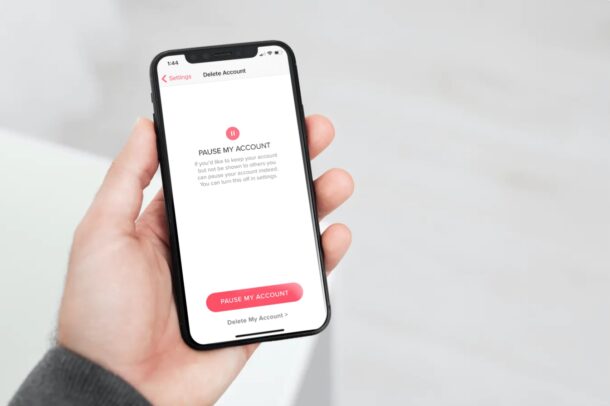Votre Mac est-il lent à se réveiller du sommeil ? Essayez ce contournement pmset
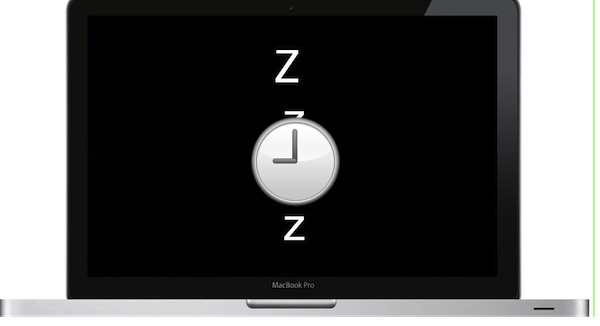
Si votre MacBook Pro ou MacBook Air est lent à se réveiller après un certain temps de sommeil, il peut y avoir une cause assez simple : le mode veille. Le mode veille permet à un Mac d'avoir potentiellement jusqu'à 30 jours de "veille", ce qui signifie qu'il peut rester en état de sommeil prolongé aussi longtemps avant de vider la batterie. Fondamentalement, le mode veille (et sommeil) fonctionne en déchargeant tout ce qui se trouve dans la mémoire vive active dans un fichier image de sommeil sur le disque dur, puis lorsque le Mac se réveille du sommeil, ce fichier image de sommeil est recopié du disque dur vers la mémoire vive. Vous l'avez peut-être déjà deviné, mais la raison pour laquelle certains Macs mettent beaucoup de temps à sortir du sommeil est que le processus de recopie du contenu de l'image de veille dans la mémoire, et généralement plus vous avez de RAM dans un Mac, plus le processus peut être lent. Comme vous pouvez l'imaginer, il peut falloir un certain temps pour copier 8 ou 16 Go de données n'importe où, même si un Mac est équipé d'un disque SSD super rapide sur lequel il lit.
Une solution de contournement est disponible pour les nouveaux modèles MacBook Pro et MacBook Air, qui consiste à modifier le délai de mise en veille du réglage par défaut de 70 minutes à un réglage plus élevé, ce qui permet d'éviter d'utiliser le mode veille si tôt. Cela pourrait être une solution raisonnable pour tous ceux qui sont agacés par la lenteur des réveils, comme les navetteurs et tous ceux qui traînent un MacBook avec eux tout au long de la journée pour une utilisation périodique. L'inconvénient potentiel est une légère réduction de la durée de vie de la batterie, et une réduction concomitante de la durée de vie potentielle en veille du Mac, mais pour la plupart des utilisateurs de Mac qui ont accès à un adaptateur électrique au moins une fois par jour, cela ne devrait pas poser de problème.
Lire le délai par défaut pour le mode veille
Tout d'abord, découvrez la longueur par défaut en lançant la commande pmset avec le drapeau -g :
pmset -g |grep standbydelay
Vous verrez quelque chose comme ceci (4200 semble être la valeur par défaut pour MacBook Air, mais votre numéro peut être différent) :
standbydelay 4200
C'est le temps en secondes avant que le Mac n'entre en veille. Notez votre réglage par défaut, car c'est celui que vous utiliseriez si vous deviez annuler le changement.
Régler le mode veille pour attendre plus longtemps
Vous voudrez peut-être calculer une durée qui correspond mieux à vos besoins, mais pour les besoins de cet article, nous allons nous baser sur 12 heures, car si votre Mac a déjà dormi pendant 12 heures, on suppose que c'est soit la nuit, soit un week-end, soit que vous êtes en période de voyage ou de stockage à long terme. En conséquence, 12 heures est 43200 secondes, donc la commande pmset serait la suivante :
sudo pmset -a standbydelay 43200
L'utilisation de la commande sudo nécessite des privilèges d'administrateur, donc entrez le mot de passe de root et appuyez sur retour. Les modifications devraient alors être immédiates.
Tester la différence et revenir aux valeurs par défaut
Comme le réglage par défaut est de toute façon supérieur à une heure, vous ne pourrez pas faire la différence avant que la période par défaut de 70 minutes ne soit écoulée, mais lorsque vous réveillerez la machine, cela devrait maintenant se faire beaucoup plus rapidement car elle attend que la période complète de 12 heures soit écoulée avant de passer en mode de veille de sommeil profond.
Si vous voulez revenir au réglage par défaut (4200 secondes dans ce cas), utilisez la commande suivante :
sudo pmset -a standbydelay 4200
Tout cela devrait fonctionner de la même manière sur les Mac de bureau, mais pour la plupart des ordinateurs de bureau, il n'y a pas de mal à laisser le Mac allumé en permanence et à ne jamais se mettre en veille ou à modifier les paramètres du pmset.
Cette astuce a été envoyée par Barry D. qui l'a trouvée chez Ewal, et bien qu'elle soit principalement destinée aux utilisateurs de Retina MacBook Pro, je l'ai trouvée tout aussi efficace pour accélérer les longs temps de veille sur un MacBook Air (2012) avec 8 Go de RAM également. Ils ont opté pour une période plus agressive de 24 heures (86400 secondes) avant l'activation de la veille, mais essayez votre Mac si vous sentez qu'il est lent à se réveiller après un certain temps de sommeil, cela devrait vous aider considérablement.

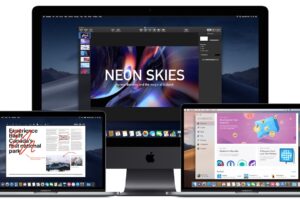

![Choses autorisées dans les Apple Stores : Dates, Chiens, Dark Vador, Chèvres, Livraisons de pizzas [Vidéo]](https://iphonologie.fr/wp-content/uploads/2020/09/think-about-it-emoji-300x200.jpg)